כיצד לפתוח את נעילת האתחול ב- Redmi 9 ו- Redmi 9A
בטל את נעילת האתחול / / August 05, 2021
במדריך זה נראה לכם כיצד לפתוח את נעילת האתחול במכשירי Redmi 9 ו- 9A (שמספרם Lancelot ו שן הארי). מכשירי אנדרואיד משגשגים על אופי הקוד הפתוח. זה פותח את השער לשפע של התאמות אישיות חדשות שאתה יכול לירות בהם. ראשית, הם המון נושאים, חבילות אייקונים, גופנים וכו '. בעוד שאם אתה הולך צעד קדימה, אתה יכול לגמרי לשנות את קבצי המערכת של המכשירים שלך. זה יאפשר לך לנסות אופנים שונים, מסגרות, ROM מותאמים אישית, ליבה ועוד אינספור דברים אחרים.
עם זאת, על מנת שכל אחד מהדברים הללו יתבצע ביעילות, יש תנאי עיקרי שעליו המכשיר שלך יעמוד. וזה מטען אתחול נעול. עד שתעשה זאת, אלא אם כן, לא תוכל ליהנות מההטבות הנ"ל שהזכרנו. אז במדריך זה נראה לכם כיצד לפתוח את נעילת האתחול במכשירי Redmi 9 ו- 9A שלכם. אבל ראשית בואו לבדוק מה זה בעצם Bootloader, מה היתרונות הנלווים לו וחשוב מכך את הסיכונים הכרוכים בכך.

תוכן עניינים
- 1 מה זה Bootloader
- 2 יתרונות / סיכונים של נעילת Bootloader
-
3 כיצד לפתוח את נעילת האתחול של Redmi 9 / 9A
- 3.1 תנאים מוקדמים
- 3.2 שלב 1: אפשר איתור באגים ב- USB וביטול נעילת OEM
- 3.3 שלב 2: קשר את חשבונך למכשיר ה- Redmi שלך
- 3.4 שלב 3: בטל את נעילת האתחול ב- Redmi 9 ו- 9A
מה זה Bootloader
מאתחל הוא תוכנה המספרת למערכת ההפעלה איזו מהתוכניות לרוץ בעת ההפעלה. יתר על כן, זה גם עוזר למכשיר לבצע אתחול להתאוששות. כברירת מחדל, רוב יצרני המקור המקוריים שולחים את המכשיר שלהם עם מטען אתחול נעול. הסיבה מצדם היא פשוטה - המשתמש צריך להשתמש רק במערכת ההפעלה שסיפקו. אמנם זה הגיוני מבחינה ביטחונית, אך לא כולם אוהדים את עור ה- MIUI של שיאומי. כתוצאה מכך הם מחפשים דרכים חלופיות. אבל כדי לסטות ממערכת ההפעלה של אנדרואיד ולנסות כל אחד מהשינויים, עליך לעקוף את ההגבלות האלה, כמו מטען אתחול נעול. לפניכם כל הדברים הטובים שתקבלו לאחר שתפתחו את נעילת האתחול של מכשיר ה- Redmi 9 ו- 9A.
יתרונות / סיכונים של נעילת Bootloader
ביטול נעילת מכשיר האתחול של המכשיר מגיע עם לא מעט יתרונות. ראשית, תוכל לנסות טונות של ROM מותאמים אישית שיעניקו למכשיר שלך מראה חדש לחלוטין, שונה לחלוטין מ- MIUI. כמו כן, תוכל לקבל סמכות מינהלית על ידי השתרשות המכשיר שלך דרך MAgisk. זה יאפשר לך לנסות שפע של מודולים ומסגרות. אמנם כל אלה נשמעים טוב, אבל זכור שלכל צד יש שני מטבעות, וכך גם לפתיחת מטען האתחול. ישנם לא מעט סיכונים הקשורים לאותו הדבר.
המכשיר שלך נוטה כעת להתקפות מכיוון שהוא פתוח כעת להתאמה אישית. יתר על כן, האחריות למכשיר שלך עשויה להתבטל גם במקרים מסוימים. ביטול נעילת מטען האתחול גם מוחק את הנתונים מהמכשיר שלך. ואם בסופו של דבר אתה משבש צעדים כלשהם, המכשיר שלך עלול להסתיים במסלול אתחול או אפילו במצב לבנים. עם זאת, עכשיו אתה מודע לחלוטין ליתרונות ולסיכונים של מטען אתחול נעול. אם החלטת, הנה איך תוכל לפתוח את מטען האתחול של מכשיר ה- Redmi 9 ו- 9A שלך.
כיצד לפתוח את נעילת האתחול של Redmi 9 / 9A
יש כמה תנאים מוקדמים שעליך לזכור לפני שתמשיך בצעדים. הם מוזכרים להלן, אנא עיין בה.
אַזהָרָה
לפני שנתחיל בהליך זה, אמליץ לך ליצור גיבוי לאחסון המכשיר שלך ולכל הקבצים השמורים במכשיר שלך. יתר על כן, מומלץ לבצע את השלבים המוזכרים בהודעה זו בזהירות רבה כדי למנוע נזק קבוע או לבנה את המכשיר שלך. אם משהו משתבש המחבר או GetDroidTips אינם אחראים לכך.
תנאים מוקדמים
- גיבוי מלא של מכשיר ה- Android שלך. הסיבה לכך היא שנעילת האתחול הנעילה מוחקת את כל הנתונים במכשיר שלך.
- הורד והתקן את כלי נעילת MI במחשב האישי שלך.
זהו זה. עכשיו המשך לשלבים הבאים כדי לפתוח את מטען האתחול ב- Redmi 9 ו- 9A.
שלב 1: אפשר איתור באגים ב- USB וביטול נעילת OEM
הראשון משמש ליצירת חיבור מוצלח בין המכשיר למחשב האישי, ואילו האחרון מאפשר לבטל את נעילת האתחול של המכשיר. כדי לאפשר את שניהם, עליך להפעיל את אפשרויות המפתח. כך ניתן לעשות זאת:

- עבור אל הגדרות במכשיר Redmi שלך והקש על אודות הטלפון.
- גלול לתחתית והקש על גרסאות MIUI 7 פעמים.
- חזור אל הגדרות ועבור אל הגדרות נוספות.
- כעת אתה אמור לראות את אפשרויות המפתח. עבור לשם ואפשר את המעבר לצד ניפוי USB ונעילת OEM.
שלב 2: קשר את חשבונך למכשיר ה- Redmi שלך
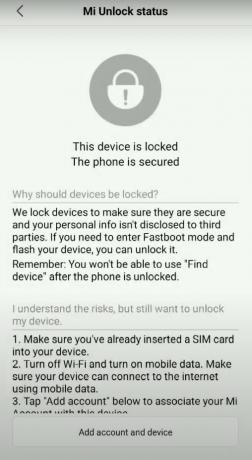
לשם כך תזדקק לחשבון MI. אם אין לך, לִיצוֹר זה מיד. הקפד להזין את אותו מספר טלפון שנמצא כרגע במכשיר שלך. לאחר שתסיים, עבור אל הגדרות> הגדרות נוספות> אפשרויות מפתח> מצב נעילת Mi. הקש על האפשרות הוסף חשבון ומכשיר ופעל לפי ההוראות המופיעות על המסך. אם אתה מקבל את ההודעה "נוסף בהצלחה. חשבון MI משויך למכשיר זה כעת ”ואז המשך.
שלב 3: בטל את נעילת האתחול ב- Redmi 9 ו- 9A
כעת, לאחר שביצעת את שני השלבים הנ"ל, הגיע הזמן להתחיל עם השלבים לפתיחת נעילת האתחול ב- Redmi 9 ו- 9A. בצע את השלבים הבאים:
- כבה את המכשיר. לאחר מכן לחץ על לחצני עוצמת הקול והפעלה למשך מספר שניות. זה יאתחל את המכשיר שלך למצב Fastboot. אתה אמור לראות את ארנבת ה- Mi המפורסמת עם קוד המהיר מתחת.
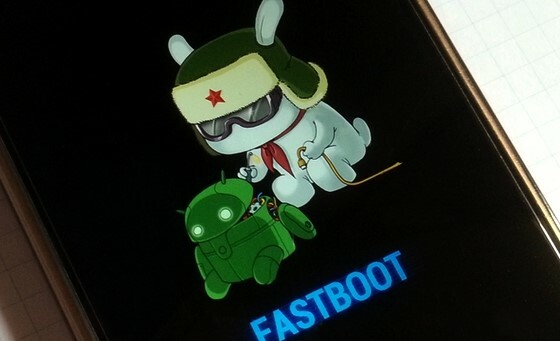
- חבר את המכשיר למחשב באמצעות כבל USB.
- הפעל את כלי הנעילה של Mi וחתום באמצעות האישורים שלך.
- כעת הכלי יבדוק אם החשבון נקשר כהלכה למכשיר.
- ברגע שזה נעשה, אתה אמור לראות את ההודעה מחובר לטלפון.

- לחץ על כפתור הנעילה. כעת יופיע קופץ, לחץ על בטל נעילה בכל מקרה.
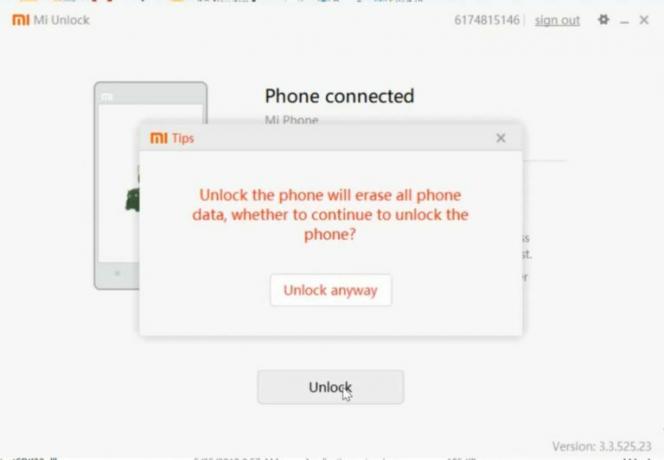
- התהליך יתחיל כעת ויימשך מספר דקות, ולאחר מכן אתה אמור לראות את ההודעה הצלחה נעולה. לחץ על ההודעה אתחול מחדש כדי להפעיל את מכשירך גם מערכת ההפעלה אנדרואיד.
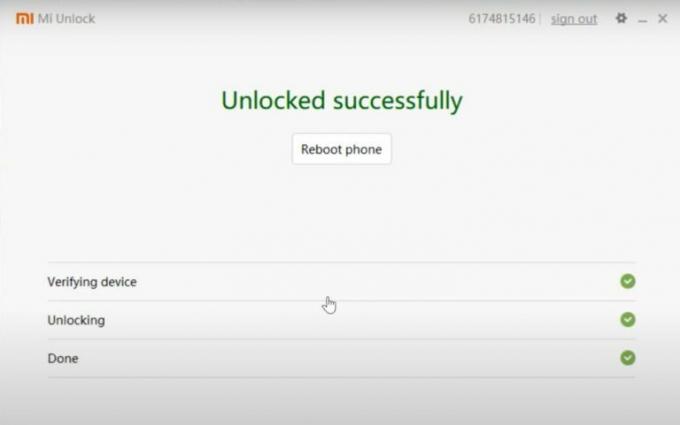
מזל טוב! ביטלת את הנעילה של Bootloader בהצלחה ב- Redmi 9 ו- 9A. כאשר המכשיר שלך מאתחל, ייתכן שתראה הודעת אזהרה במכשיר שלך, התעלם ממנה, היא רגילה לחלוטין. יתר על כן, יהיה עליך להגדיר את המכשיר שלך מאפס, מכיוון שהתקיים פורמט מכשיר. לסיום, הנה כמה טיפים וטריקים לאייפון, טיפים וטריקים למחשב, ו טיפים וטריק של Android שאתה צריך לבדוק גם כן.
אני כותב תוכן טכני ובלוגר במשרה מלאה. מכיוון שאני אוהב את המכשיר של Android ו- Google, התחלתי את הקריירה שלי בכתיבה עבור מערכת ההפעלה של Android ותכונותיהם. זה הוביל אותי להתחיל את "GetDroidTips". סיימתי תואר שני במנהל עסקים באוניברסיטת מנגלור, קרנטקה.


